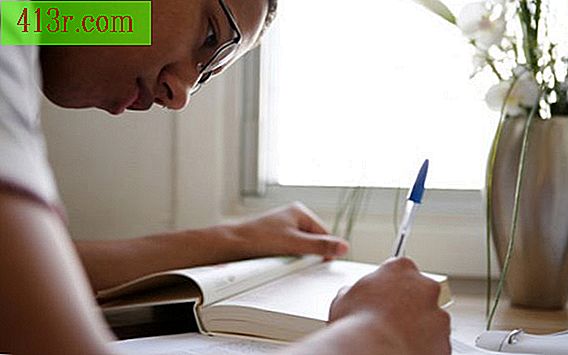Efeito de iluminação no PowerPoint

Por que usar o efeito de iluminação
O efeito de iluminação é geralmente usado para remover a ênfase de um objeto depois de discutido. É útil quando você quer que o público preste atenção apenas a um ponto por vez. Por exemplo, você pode animar um gráfico e fazer com que cada elemento apareça enquanto estiver falando sobre ele. Então, o elemento é iluminado, o próximo elemento aparecerá e ganhará a atenção do público. Este estilo funciona bem com vinhetas, tabelas, imagens e objetos.
Aplique o efeito de iluminação
Você pode aplicar o efeito de iluminação a texto, formas, gráficos SmartArt, imagens, gráficos e tabelas em sua apresentação. Para aplicar o efeito, selecione o objeto e clique em "Personalizar animação" no grupo "Animações" da guia "Animações". O painel de tarefas "Animação personalizada" é aberto no lado direito da tela, clique em "Adicionar efeito" e selecione "Mais efeitos" no menu "Enfatizar", que adiciona o elemento ao painel de tarefas. animação personalizada
Tempo de efeito de iluminação
Depois que o efeito de iluminação for aplicado, você precisará informar ao PowerPoint quando reproduzir a animação. As opções são iniciá-lo "Clique em", que reproduz as animações na seqüência em que eles são exibidos no painel de tarefas de animação personalizada quando você clica com o mouse, "Com os anteriores", que executa a animação quando mesmo tempo que a animação anterior ou "After the previous one", que executa a animação após o término da animação anterior. Você também pode definir a velocidade com que o objeto se acende, selecionando uma velocidade em "Velocidade" no menu suspenso do painel de animação personalizado.
Opções de efeito de iluminação
Você pode definir opções que definem como o objeto se acende e seleciona um som para tocar. Para configurar as opções para o efeito de iluminação, clique no menu suspenso ao lado da lista de animações no painel de tarefas de animação. Selecione "Opções". Selecione um som "Som" no menu suspenso da guia "Efeito". Escolha o que acontece com o objeto após a animação, como "Ocultar" ou "Alterar cor". Dependendo do objeto, você pode optar por animar o texto uma letra por vez, a palavra ou todas de uma vez. Você pode animar os elementos de um gráfico por vez, por elemento ou por categoria.